中关村激活版win7系统安装软件时怎么防止安装上其他捆绑软件
日期:2018-04-17 12:18 作者:笔记本之家 来源:www.luobowin10.com
现在大家都会从网上下载软件安装使用,在win7老友系统中下载软件时总会捆绑一些软件,通常都是不需要的,如果一不注意这些捆绑软件就下载下来了,这些捆绑软件会占用大番茄装机版系统盘空间。有什么办法可以让win7系统安装软件时防止安装上其他捆绑软件呢?方法当然是有的,接下来小编分享两种方法,有需要的用户可以掌握!
具体方法如下:
方法一、
1、就这里就以在win7旗舰版电脑中安装QQ程序为例,为大家介绍一下,首先,咱们在下载了QQ程序,然后咱们双击运行下载好的QQ程序;
2、在打开的安装窗口中,咱们点击选择右下角的自定义安装选项,之后就会弹出一个需要选择安装位置的窗口,咱们根据自己的设置来选择安装位置之后就可以点击进行安装了;

3、完成安装之后,会弹出一个窗口,窗口上方会出现很多的勾选选项,其中就有一些QQ程序推荐安装的软件,只需要在这里将自己不需要安装的勾选全部去掉,然后点击完成就可以了。
方法二、
1、通过软件自动拦截安装软件时的捆软件,打开浏览器,在百度中输入关键字“捆绑安装净化器”,选择如下图所示中的链接;
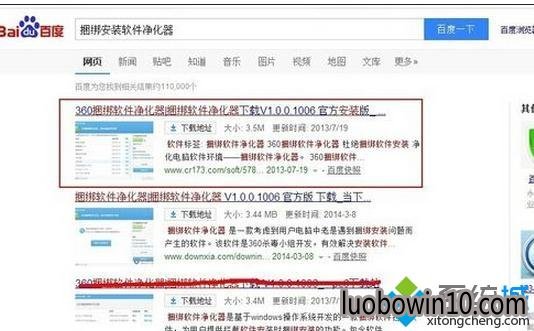
2、进入之后找到下载的链接,下载360捆绑安装净化器,下载的文件如下所示,软件大小为3M左右;

3、双击安装文件进行安装,一分钟左右完成安装,安装的软件运行界面如下所示。可以看到这个软件不仅支持自动拦截捆绑软件,还可以卸载电脑中已经安装过的软件。

4、在下图中设置软件开机自动运行,这样就可以自动检测你的电脑是否有捆绑软件安装了,下次再安装其他软件时就可以一直单击“下一步”安装了;
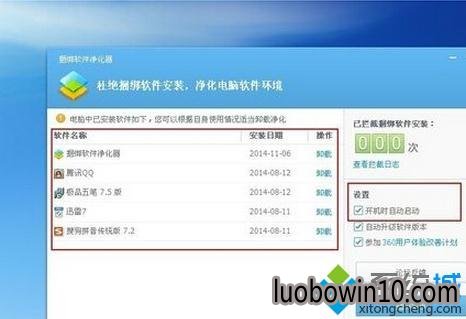
5、比如我们安装下面一个软件,我们可以看到这个软件捆绑了很多的其他软件,如果你没有安装自动拦截软件,这些软件都会自动安装到你的电脑。严重影响电脑的性能。
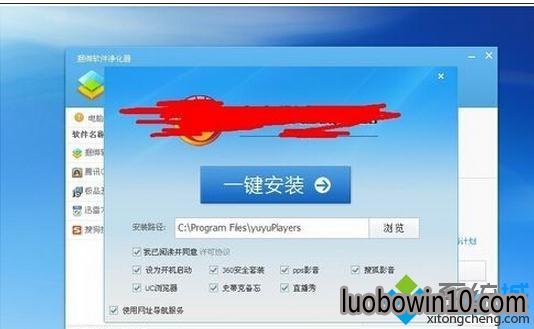
6、点击上图中的直接安装按钮,我们完成了上面的软件安装,同时在电脑中可以发现并没有安装到上图中所示的捆绑软件。达到了我们想要的目的。
以上的方法都可以解决win7系统安装软件时防止安装上其他捆绑软件的问题,这样我们就可以只下载软件了,非常好用的方法,希望大家对大家有所帮助。
相关笔记本系统教程推荐
- 小马w10系统电脑进入安全模式提示失败要如何处理 2016-10-05
- 快速处理win10纯净版系统休眠后出现重启问题 2018-08-04
- sql2000数据库安装到的W10纯净版系统技巧 2016-06-27
- 老桃毛专业版Win10系统本地连接受限怎么解决 2018-03-19
- win7系统win7.1桌面图标消失了的修复方案 2019-02-18
- 彩虹Win10企业版系统设置Win+e快捷键打开“这台电脑”的方法 2017-05-18
- 一键win10控制面板固定到任务栏的方法 2017-12-11
- U盘插入雨林木风Win10无法显示磁盘盘符怎么解决 2016-08-14
- Win10企业版系统启动浏览器后桌面出现TEMP文件夹如何解决? 2017-01-11
- win10系统盘安装分区受限制无法分配的应对技巧 2016-08-07
- win7系统打开程序要输入账户密码的操作技巧 2019-03-08
- 云骑士专业版Win10系统中的常用快捷键 2018-03-19
- 电脑开机显示“硬件配置文件/配置恢复”菜单解决方法 2015-03-11
- 笔记本Win8.1系统 Ipv6无网络访问权限的解决方法 2017-02-03
- 如何管理好电脑文件 中关村Win10小技巧8则 2016-06-05
- 桔子W10系统打开网页的新窗口不是最大化?ie打开次级窗口没有变成 2017-04-12
- W10系统磁盘双击打不开没有反应怎么解决? 2016-06-23
- 判断W10笔记本中的U盘文件显示不知或无法读取是否中毒的诀窍 2016-07-17
笔记本系统推荐
- 1笔记本Ghost Win10 x64(1809专业版)V2018.10(全网首发)
- 2笔记本Ghost win10x86 稳定纯净版v2019.05(自动激活)
- 3笔记本 Ghost Win10 64位 纯净版 v2016.06(自动激活)
- 4笔记本Ghost Win10 x64 好用纯净版V2019.02月(永久激活)
- 5笔记本Ghost Win10 32位 万能纯净版v2018.03(免激活)
- 6笔记本Ghost win10x86 最新纯净版2019.03月(永久激活)
- 7雨林木风 64位win7免激活旗舰版v2022.10
- 8笔记本Ghost Win10 X32位 快速装机版V201701(绝对激活)
笔记本系统教程排行
- 笔记本Win10系统中如何打造个性输入法图标 2016-05-29
- 大地W10系统用户必须掌握的一些基本操作技能 2016-07-07
- WIN7设置自动进入休眠状态的步骤 2017-12-03
- win7系统摄像头打不开的设置方案 2019-03-15
- win10电脑公司纯净版系统怎么关闭导航声音 2016-08-30
- 禁止win7系统自动安装驱动程序2个设置方法 2015-01-04
- 使用迅雷假死卡顿关闭XLServicePlatform服务来解 2015-01-12
- 怎样判断中关村W10系统中的TP-link路由器dns有无 2016-07-17
- 笔记本excel中如何冻结表格窗口? 2018-03-12
- 电脑windows8系统老是发出“滴滴滴”声怎么办? 2016-12-01
 笔记本系统之家
笔记本系统之家






